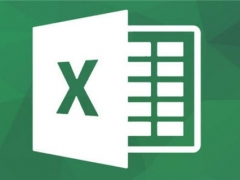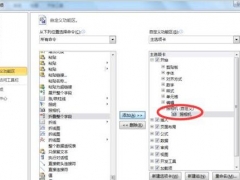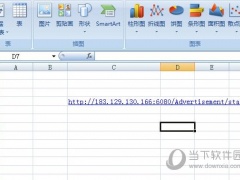Excel打印表头每页都有怎么设置 一个选项就能做到
教程之家
Excel
很多小伙伴在Excel中打印表格的时候,发现表格太长太大,在打印到第二页的表格中,表头就没有了,这样很影响表格的可阅读性,怎么办呢,下面就来说下这个Excel打印表头每页都有的设置技巧。
我们只需在上方的【页面布局】中选择【打印标题】。
然后在页面设置中顶端标题行中,我们点击旁边的小按钮,然后我们选择要打印的表头。
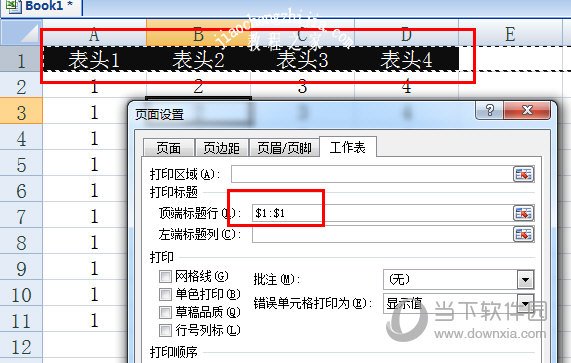
最后我们CTRL+P进入一下打印预览,然后在打印每一页都会显示标题啦,非常的简单。
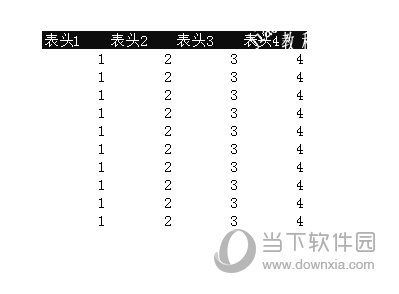
以上就是Excel打印表头每页都有的设置方法,可见操作非常的简单,还不知道的小伙伴们赶快去试下吧,不要傻乎乎的在打印预览中瞎找哦。